Canon数码相机EOS M如何拍摄视频快照?(EOS M)
- 设置视频快照拍摄持续时间
- 创建视频快照作品集
- 添加到现有作品集
- 播放视频快照作品集
- 同时播放背景音乐(如果向视频快照添加其他音乐)
- 在作品集内移动视频快照
- 删除作品集中的视频快照
 在本节中,将在下面的步骤中解释在拍摄视频快照时涉及的操作。 (1) 设置视频快照拍摄持续时间 (2) 创建视频快照作品集 (3) 添加到现有作品集 (4) 播放视频快照作品集。 (5) 同时播放背景音乐(如果向视频快照添加其他音乐) (6) 在作品集内移动视频快照 (7) 删除作品集中的视频快照 设置视频快照拍摄持续时间 1. 将模式转盘设为 <短片>。
在本节中,将在下面的步骤中解释在拍摄视频快照时涉及的操作。 (1) 设置视频快照拍摄持续时间 (2) 创建视频快照作品集 (3) 添加到现有作品集 (4) 播放视频快照作品集。 (5) 同时播放背景音乐(如果向视频快照添加其他音乐) (6) 在作品集内移动视频快照 (7) 删除作品集中的视频快照 设置视频快照拍摄持续时间 1. 将模式转盘设为 <短片>。 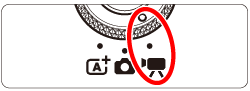 2. 按下
2. 按下 - 指示拍摄时间的蓝条会逐渐缩短。在经过了设定的拍摄持续时间后,拍摄将自动停止。
- 在液晶显示屏关闭并且存取灯停止闪烁后,确认屏幕将出现。
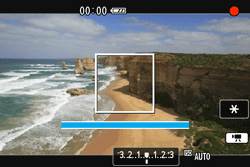 10. 按 <主拨盘> 选择 [
10. 按 <主拨盘> 选择 [  作为作品集保存],然后按 <
作为作品集保存],然后按 <  /SET>。 该短片剪辑将另存为视频快照作品集的第一个视频快照。
/SET>。 该短片剪辑将另存为视频快照作品集的第一个视频快照。  可以在此屏幕上选择的项目
可以在此屏幕上选择的项目 | 选项 | 说明 |
|---|
 添加到作品集],然后按 <
添加到作品集],然后按 <  /SET>。 要创建其他的视频快照作品集,请选择 [
/SET>。 要创建其他的视频快照作品集,请选择 [  作为新作品集保存],然后选择 [确定]。
作为新作品集保存],然后选择 [确定]。 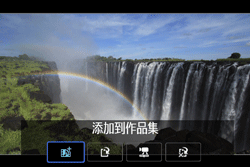 可以在此屏幕上选择的项目
可以在此屏幕上选择的项目 | 选项 | 说明 |
|---|
| | 项目 | 播放描述 |
|---|
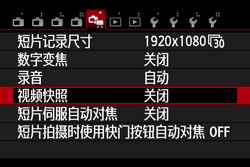 注意
注意 - 只能将具有相同持续时间(分别约为 2 秒、4 秒或 8 秒)的视频快照添加到作品集。
- 请注意,如果您在拍摄视频快照时执行以下任何操作,将会为后续的视频快照创建一个新作品集。
- 在拍摄视频快照时不能同时拍摄静止照片。
- 视频快照的拍摄持续时间仅是估计时间。根据帧频,在播放期间显示的拍摄持续时间可能不精确。
 /SET> 按钮。
/SET> 按钮。 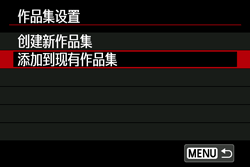 2. 选择某一现有作品集。 按 <主拨盘> 选择某一作品集,然后按 <
2. 选择某一现有作品集。 按 <主拨盘> 选择某一作品集,然后按 <  /SET>。
/SET>。 
- 在对话框屏幕上选择 [确定],然后按 <
 /SET>。
/SET>。 - 按下
按钮可退出菜单并且返回到短片拍摄屏幕。
 > 按钮。按 <主拨盘> 可选择作品集。
> 按钮。按 <主拨盘> 可选择作品集。 - 在单张图像显示过程中,[
 ] 图标显示在屏幕左上方,指示此为视频快照作品集。
] 图标显示在屏幕左上方,指示此为视频快照作品集。 - 在索引显示过程中,图像左边缘的孔眼表示此为视频快照作品集。由于无法在索引显示中播放视频快照作品集,因此请按下 <
 /SET> 按钮切换到单张图像显示。
/SET> 按钮切换到单张图像显示。
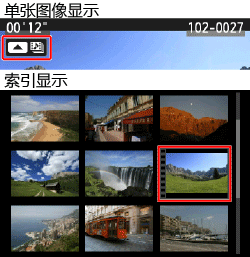 2.
2.  点击屏幕中央的 [
点击屏幕中央的 [  ](播放)图标,或者
](播放)图标,或者  点击 [
点击 [  ],然后点击出现的短片播放面板上的 [
],然后点击出现的短片播放面板上的 [  ](播放)图标。
](播放)图标。 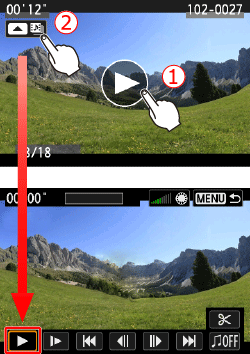 同时播放背景音乐(如果向视频快照添加其他音乐) 要向您的视频快照添加背景音乐,请按照下面的步骤执行。 这些步骤不是在拍摄视频快照的同时使用录制的音乐所必需的。 须知 在购买时,相机未设置为可供选择背景音乐。您必须首先使用 EOS Utility(相机随附的软件)将背景音乐复制到存储卡中。有关详情,请参阅 “将背景音乐注册到存储卡 (EOS M)”。 在存储卡上录制的音乐必须仅供个人欣赏。不要违反版权持有者的权利。 3. 在到达了上面的步骤 2 时,按下 <主拨盘> 选择背景音乐项,然后按下 <
同时播放背景音乐(如果向视频快照添加其他音乐) 要向您的视频快照添加背景音乐,请按照下面的步骤执行。 这些步骤不是在拍摄视频快照的同时使用录制的音乐所必需的。 须知 在购买时,相机未设置为可供选择背景音乐。您必须首先使用 EOS Utility(相机随附的软件)将背景音乐复制到存储卡中。有关详情,请参阅 “将背景音乐注册到存储卡 (EOS M)”。 在存储卡上录制的音乐必须仅供个人欣赏。不要违反版权持有者的权利。 3. 在到达了上面的步骤 2 时,按下 <主拨盘> 选择背景音乐项,然后按下 <  /SET> 按钮。
/SET> 按钮。  4. 将 [背景音乐] 设为 [开],然后按下 <
4. 将 [背景音乐] 设为 [开],然后按下 <  /SET> 按钮。
/SET> 按钮。 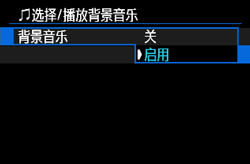 5. 按 <主拨盘> 选择所需背景音乐,然后按下 <
5. 按 <主拨盘> 选择所需背景音乐,然后按下 <  /SET> 按钮。
/SET> 按钮。 - 您还可以选择多段背景音乐。
- 要欣赏背景音乐的示例,请按下
按钮。按下 <主拨盘> 可以聆听其他背景音乐。要停止聆听背景音乐,请再次按下 按钮。 - 通过转动 <主拨盘> 调节音量。
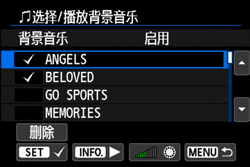 6. 在选择设置后,按下
6. 在选择设置后,按下  ](编辑)。将显示编辑屏幕。
](编辑)。将显示编辑屏幕。 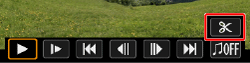 2. 按 <主拨盘> 选择 [
2. 按 <主拨盘> 选择 [  ](移动快照),然后按 <
](移动快照),然后按 <  /SET>。
/SET>。 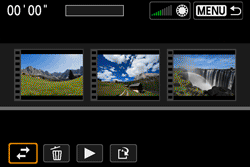 3. 按下 <主拨盘> 以便选择要移动的视频快照,然后按下 <
3. 按下 <主拨盘> 以便选择要移动的视频快照,然后按下 <  /SET>。
/SET>。 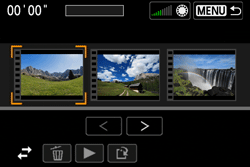 4. 按 <主拨盘> 移动快照,然后按 <
4. 按 <主拨盘> 移动快照,然后按 <  /SET>。
/SET>。 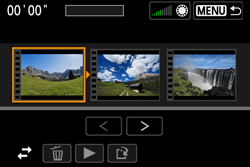 5. 按
5. 按  ](保存),然后按 <
](保存),然后按 <  /SET>。
/SET>。 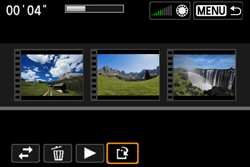 出现保存屏幕。在创建新文件时,选择 [新文件];并且在您不想留下未经编辑的短片时,选择 [覆盖],然后按 <
出现保存屏幕。在创建新文件时,选择 [新文件];并且在您不想留下未经编辑的短片时,选择 [覆盖],然后按 <  /SET>。
/SET>。  删除作品集中的视频快照 1. 在播放面板上,选择 [
删除作品集中的视频快照 1. 在播放面板上,选择 [  ](编辑)。
](编辑)。 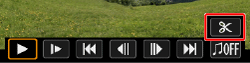 2. 按 <主拨盘> 选择 [
2. 按 <主拨盘> 选择 [  ](删除快照),然后按 <
](删除快照),然后按 <  /SET>。
/SET>。  3. 按下 <主拨盘> 以便选择要删除的视频快照,然后按下 <
3. 按下 <主拨盘> 以便选择要删除的视频快照,然后按下 <  /SET>。
/SET>。 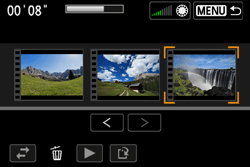 4. [
4. [  ] 图标将显示在所选视频快照上。 (要取消所做选择,再次按 <
] 图标将显示在所选视频快照上。 (要取消所做选择,再次按 <  /SET>。)
/SET>。) 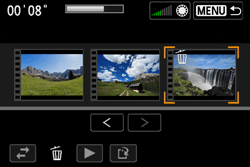 5. 按
5. 按  ](保存),然后按 <
](保存),然后按 <  /SET>。
/SET>。 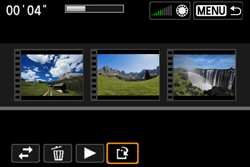 出现保存屏幕。在创建新文件时,选择 [新文件];并且在您不想留下未经编辑的短片时,选择 [覆盖],然后按 <
出现保存屏幕。在创建新文件时,选择 [新文件];并且在您不想留下未经编辑的短片时,选择 [覆盖],然后按 <  /SET>。
/SET>。 
 回放视频快照
回放视频快照  不保存到作品集
不保存到作品集  首帧 显示作品集的第一个视频快照的第一个场景。
首帧 显示作品集的第一个视频快照的第一个场景。  快退* 每次按下 <SET> 按钮时,视频快照都会向后跳过几秒。
快退* 每次按下 <SET> 按钮时,视频快照都会向后跳过几秒。  上一帧 每次按下 <SET> 按钮时,都会显示上一帧的图像。如果按住 <SET> 按钮,将快倒短片。
上一帧 每次按下 <SET> 按钮时,都会显示上一帧的图像。如果按住 <SET> 按钮,将快倒短片。  下一帧 每次按下 <SET> 按钮时,都会逐帧播放短片。如果按住 <SET> 按钮,将快进短片。
下一帧 每次按下 <SET> 按钮时,都会逐帧播放短片。如果按住 <SET> 按钮,将快进短片。  快进* 每次按下 <SET> 按钮时,视频快照都会向前跳过几秒。
快进* 每次按下 <SET> 按钮时,视频快照都会向前跳过几秒。 
 播放位置 mm' SS" 播放时间(分:秒)
播放位置 mm' SS" 播放时间(分:秒)  音量 通过转动 <主拨盘>,可调节内置扬声器的音量。
音量 通过转动 <主拨盘>,可调节内置扬声器的音量。  退出 返回至上一屏幕。
退出 返回至上一屏幕。